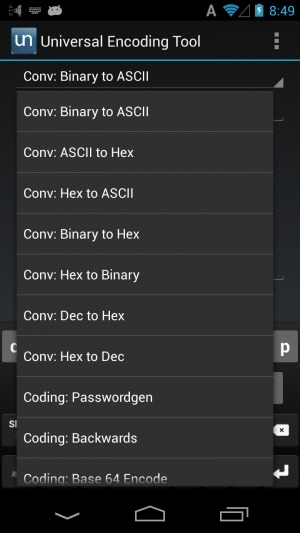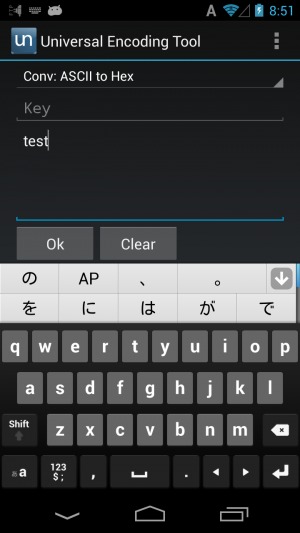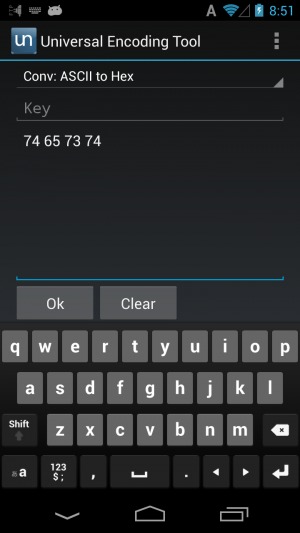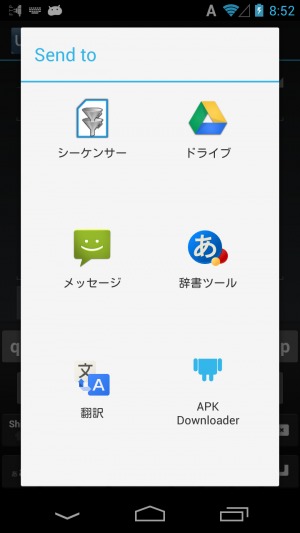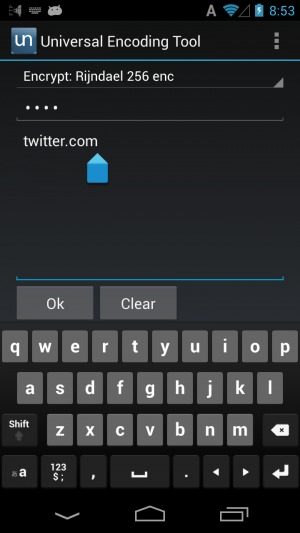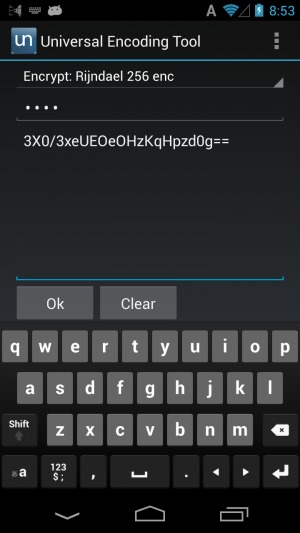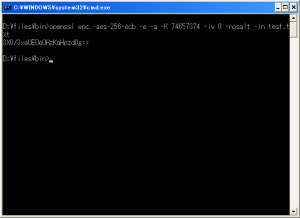テキストを様々な方式で変換や暗号化する「Universal Encoding Tool」はパスワード作成にも役立つ
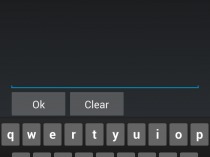
「Universal Encoding Tool」は、入力されたテキストを16進数列やBase64文字列などへに変換したり、MD5やSHA1などでのハッシュ値の計算や、DESやRijndael(AES)などのアルゴリズムでの暗号化を行なえる変換ツールだ。
変換後の文字列を「共有」コマンド対応アプリに受け渡したり、「共有」から受取ったテキストを変換することもできるので、秘密のメッセージを暗号化して知人とやりとりしたい場合などに役立つだろう。
スマホでそんなことをする機会は滅多にないかも知れないが、他にも使い道はある。
これらの変換機能を使えば、覚えやすい文字列から安全性の高い複雑なパスワードを作成できるのだ。
パスワード管理ツールに完全にランダムなパスワードを保存して使っていると、インストールした端末が故障したりして使えなくなったときにパスワードが分からなくてログインできなくなってしまう恐れがあるが、このアプリならば他の端末にインストールして同じパスワードを再生成できるので安心だぞ。
・Universal Encoding Tool – Android Apps on Google Play
Universal Encoding Toolを起動したら、上部のドロップダウンリストから変換方式を選択しよう。
「your text input」と表示されている欄に変換元のテキストを入力して「Ok」を押せば変換が実行される。
「Conv: ASCII to Hex」では、テキストを16進数列に変換できる。「Conv: Hex to ASCII」では逆の変換も可能だ。
メニューの「Share text」を選択すれば、「共有」対応アプリにテキストを受け渡せる。また、他のアプリの「共有」メニューからUniversal Encoding Toolにテキストを受け渡すことも可能だ。
覚えやすい語句を複雑なパスワードに変換するには、「Encrypt: Rijndael 256 enc」を選択し、「Key」と「your text input」に元となる語句を入力して「Ok」を押そう。
このように、暗号化後のデータをBase64エンコードした文字列が表示される。暗記する必要があるなら、先頭の何文字かを取り出して一定の記号や語句を追加・挿入して使うといいだろう。
この暗号化処理は、「OpenSSL」というプログラムで「openssl enc -aes-256-ecb -e -a -K {ASCII to Hexで変換したKey(空白を除く)} -iv 0 -nosalt -in {変換元テキストを保存したファイル名}」というようなコマンドラインを実行するのに相当する。もしUniversal Encoding Toolが入手できなくなっても、OpenSSLを入手すれば同じパスワードを生成可能だ。
なお、Keyが32文字を超えた場合は、32文字ごとに分割してXOR(ビットごとの排他的論理和)という処理を行なっているようだが、ややこしいのでKeyの長さは32文字以内にした方がいいだろう。
関連記事

MS Wordのファイルをテキストエディタなどで使いたければ「Doc Converter」で変換

スマホ単体でZIPにかかったパスワードを無理やり割り出し中身をぶっこ抜く方法

日本語や英語の任意のテキストを合成音声でしゃべらすことができる「SubTalker」

NFC対応端末同士でクリップボードのテキストを素早く転送できる「Clipboard Beam」

クリップボードの履歴を保存し、過去にコピーしたテキストを貼り付けられる「ClipStore」

「Google翻訳」にカメラで写した欧文テキストを翻訳するOCR機能が追加!

Android上で快適にテキストを編集したければ「Jota Text Editor」

登録したパスワードを素早く入力できる「すべてのカギ」

【特集まとめ】各種サイト等のパスワードを母艦/Androidで共通管理するKeePass徹底活用テク
2013年06月20日09時19分 公開 | カテゴリー: セキュリティ | キーワード:アプリ | Short URL
ツイート
最新記事
- 肩に乗せるだけで音に包まれる!ウェアラブルネックスピーカー!
- 枕の下に置くピロースピーカー!Bluetooth接続でスマホから音楽を流しながら寝れる!
- 腕に巻いて使えるウェアラブルスピーカー!IPX6防水で急な雨にも安心!
- ミニモバイルバッテリーの新定番!折りたたみ式のLightningコネクター搭載!
- コネクター搭載の3in1モバイルバッテリー!iPhoneもAndroidもおまかせ!
- ケーブル不要でiPhoneもApple Watchも!5000mAhの大容量モバイルバッテリー!
- TSAロック付きスーツケースベルト! 頑丈なロックフックで安心な旅行を!
- 4in1の大容量モバイルバッテリー!スマホもタブレットもゲーム機も!
- 10000mAh大容量ワイヤレスモバイルバッテリー!Apple Watchの充電も出来る!
- コンパクトな手のひらサイズ。だけど、かなりタフ!どこでも使えるバックハンガー!
- ダンボールを挿すだけ!持ち運び出来るダンボールストッカー!
- コンパクトで高品質なケーブル!6in1のユニークデザインなケーブル!
- 洗練されたシンプルなボディバッグ!自由で快適な背負い心地!
- リラックスして座りやすい座椅子!回転するのでパソコンや読書等に最適!
- ゆったりくつろげる、至福の時間!肘つき座椅子!
- 究極進化、三刀流座椅子!ソファの座り心地みたいな回転座椅子!
- 磁力で自分でまとまる!フラット平形タイプのUSB-Cケーブル!
- 首と肩がホッとする枕!首肩温め機能でじんわり温まる!
- USB-Cケーブルだけで使える!アイリスオーヤマ製の27インチモニター!
- 15000mAh大容量モバイルバッテリー!ケーブル内蔵&プラグ付き!
- iPad専用磁気充電式タッチペン!ワイヤレス充電可能なスタイラスペン!
- 寒い季節には欠かせないアイテム!ドリンクを温められるカップウォーマー!
- ワンタッチで飲み物を温められる!デスクで使うのに最適!
- 柔らかい感触!心地良いさわり心地の充電式カイロ!
- 3in1防災対策の充電式カイロ!寒い季節を心地よく、あたたかく過ごそう!
- つけたら2秒ですぐ暖かい!2個セットの充電式カイロ!
- 左の手のひらにフィット!操作しやすいのせ心地のトラックボールワイヤレスマウス!
- 大容量収納可能なビジネスリュック!充実のポケット数!
- 通勤が快適な薄型なのに大容量!ノートパソコンも安全に収納!
- シンプルで洗練されたデザイン!どんな服装にも似合うビジネスリュック!